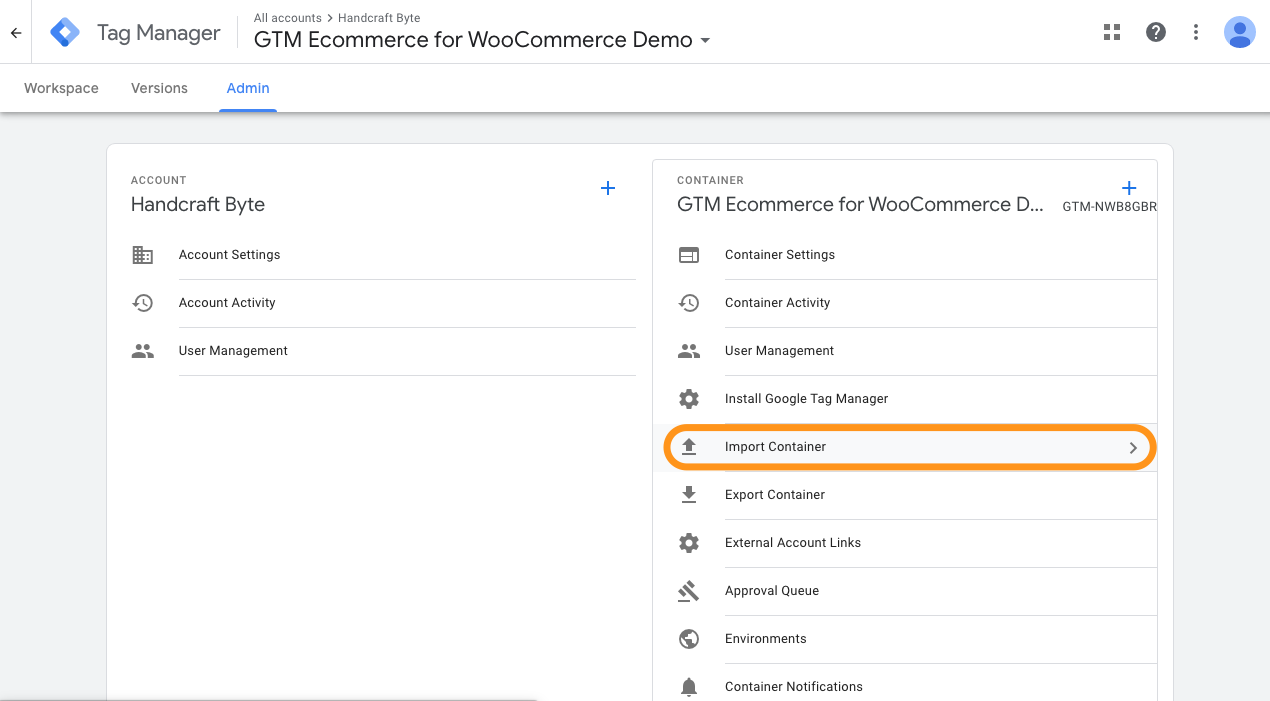This document will explain how you can setup a scenario where only a part of the order receives free shipping. For example when giving a product for free when purchasing another, or simply allowing to ship a portion of the order free when ordering other items. Cấu hình này cũng rất hiệu quả khi sử dụng bảng giá giao hàng tự nhiên và bạn không muốn tính phí gửi hàng cho một phần của đơn hàng. Tất cả cấu hình diễn ra tại mục cài đặt WooCommerce > Settings > Shipping > Packages . 
Cài đặt gói giao hàng miễn phí một phần các cài đặt
Để thiết lập giao hàng miễn phí cho một phần của đơn hàng, bạn sẽ muốn tạo ra ít nhất hai gói. Gói đầu tiên là để chứa các sản phẩm giao hàng miễn phí, gói khác là cho phần còn lại của các sản phẩm (điều này không nhất thiết phải là một gói duy nhất, điều này có thể cũng là nhiều gói).
Gói giao hàng miễn phí
Các điều kiện cần thiết tùy thuộc vào yêu cầu của bạn. Tôi sẽ đưa ra hai cách cài đặt ví dụ. Hãy chắc chắn điều chỉnh chúng theo yêu cầu của bạn.
Tình huống 1: Sản phẩm với lớp giao hàng nhận được giao hàng miễn phí
Chúng tôi bắt đầu bằng cách tạo một lớp giao hàng ‘miễn phí’. Điều này sẽ được gán cho bất kỳ / tất cả các sản phẩm mà bạn muốn có giao hàng miễn phí. Đối với gói, chúng tôi sẽ sử dụng điều kiện ‘Chứa lớp giao hàng’ cả trong phần có điều kiện hàng đầu và thấp nhất của plugin. 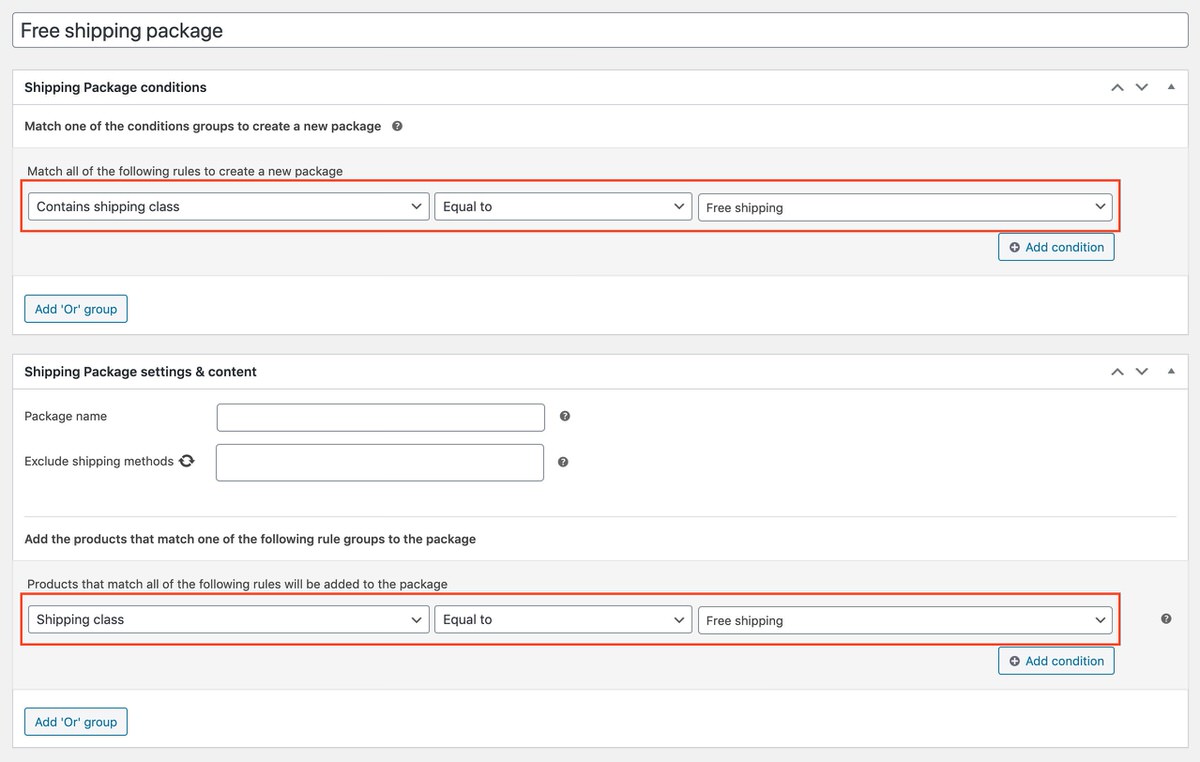 Cả hai phần có điều kiện đều sử dụng cùng một điều kiện ở đây; bạn chỉ muốn gói này xuất hiện khi một sản phẩm với lớp ‘giao hàng miễn phí’ có trong giỏ hàng, và chỉ đặt những sản phẩm đó vào gói. Tiếp theo là thiết lập một tỷ lệ giao hàng miễn phí trong khu vực gửi hàng mà bạn cần có sẵn. Đây có thể chỉ là một tỷ lệ giao hàng miễn phí thông thường từ WooCommerce.Trong gói gửi hàng, nhấp vào biểu tượng xoay, biến tùy chọn ‘Loại trừ’ thành ‘Danh sách trắng’. Chọn tùy chọn ‘Giao hàng miễn phí’ từ danh sách thả xuống, và nếu cần cho cửa hàng của bạn, bất kỳ tùy chọn khác bạn muốn có sẵn (ví dụ: một tùy chọn ưu tiên).
Cả hai phần có điều kiện đều sử dụng cùng một điều kiện ở đây; bạn chỉ muốn gói này xuất hiện khi một sản phẩm với lớp ‘giao hàng miễn phí’ có trong giỏ hàng, và chỉ đặt những sản phẩm đó vào gói. Tiếp theo là thiết lập một tỷ lệ giao hàng miễn phí trong khu vực gửi hàng mà bạn cần có sẵn. Đây có thể chỉ là một tỷ lệ giao hàng miễn phí thông thường từ WooCommerce.Trong gói gửi hàng, nhấp vào biểu tượng xoay, biến tùy chọn ‘Loại trừ’ thành ‘Danh sách trắng’. Chọn tùy chọn ‘Giao hàng miễn phí’ từ danh sách thả xuống, và nếu cần cho cửa hàng của bạn, bất kỳ tùy chọn khác bạn muốn có sẵn (ví dụ: một tùy chọn ưu tiên). 
Tình huống 2: Giao hàng miễn phí cho Sản phẩm X khi mua cùng Sản phẩm Y
Cấu hình này khá khác so với cấu hình với lớp giao hàng, nhưng các điểm cốt lõi vẫn giữ nguyên.Trong phần hàng đầu của chúng tôi, bạn muốn thiết lập điều kiện để gói chỉ được tạo khi cả sản phẩm X và Y đều trong giỏ hàng. Điều này có thể được thực hiện bằng cách sử dụng điều kiện ‘Chứa sản phẩm’. Trong phần có điều kiện thứ hai, bạn chỉ cần chọn sản phẩm mà bạn muốn đặt trong gói, trong trường hợp này chỉ Sản phẩm X.(Nếu bạn muốn thêm nhiều sản phẩm, hãy nhớ sử dụng ‘Thêm nhóm OR’ thay vì thêm điều kiện ‘AND’. Việc có hai điều kiện ‘Sản phẩm’ trong một nhóm điều kiện ở đây sẽ không khớp với bất kỳ sản phẩm nào và do đó không hoạt động.)Giống như tình huống thứ nhất, danh sách trắng phương thức giao hàng miễn phí trên gói này.
Cài đặt Gói Trả Phí
Gói này được tạo/ cài đặt để loại bỏ tùy chọn giao hàng miễn phí khỏi danh sách các tùy chọn có sẵn nên chúng tôi không cung cấp giao hàng miễn phí cho cả hai gói / toàn bộ đơn hàng.Các cài đặt cho gói có thể được thực hiện tương tự như mô tả trong tài liệu hướng dẫn cách cài đặt một gói gửi hàng dự phòng . 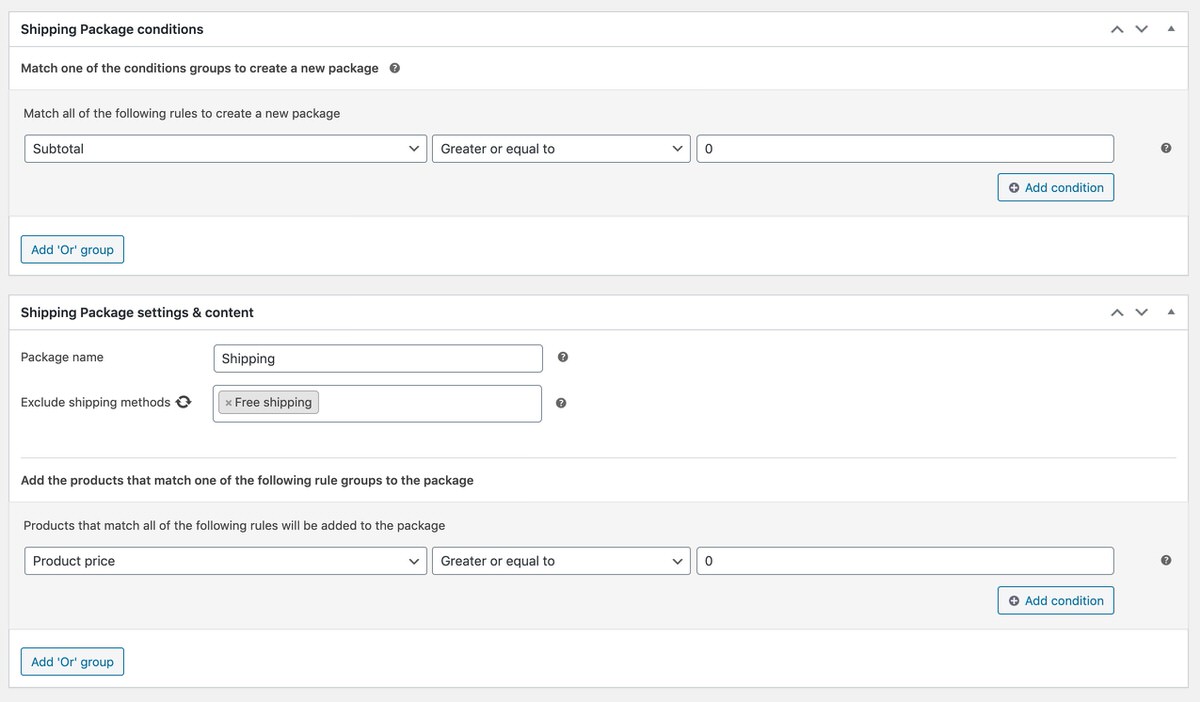 Một cấu hình như này nhắm mục tiêu tất cả các sản phẩm ‘khác’ trong giỏ hàng. Hãy chắc chắn rằng gói này được sắp xếp cuối cùng trong tổng quan về gói. Lời khuyên: Plugin Smart Coupons cung cấp khả năng cung cấp thêm một sản phẩm miễn phí vào giỏ hàng với một phiếu giảm giá, điều này hoạt động hoàn hảo cùng với gói giao hàng miễn phí nếu bạn cũng muốn cung cấp giao hàng miễn phí cho sản phẩm đó.
Một cấu hình như này nhắm mục tiêu tất cả các sản phẩm ‘khác’ trong giỏ hàng. Hãy chắc chắn rằng gói này được sắp xếp cuối cùng trong tổng quan về gói. Lời khuyên: Plugin Smart Coupons cung cấp khả năng cung cấp thêm một sản phẩm miễn phí vào giỏ hàng với một phiếu giảm giá, điều này hoạt động hoàn hảo cùng với gói giao hàng miễn phí nếu bạn cũng muốn cung cấp giao hàng miễn phí cho sản phẩm đó.

 Tiếng Việt
Tiếng Việt